كيفية نطق الخلايا في Excel؟
أحيانًا قد تحتاج إلى كتابة بيانات ورقة العمل على الورق، وقد تحتاج إلى رفع رأسك ثم خفضه عدة مرات مما قد يسبب لك الإزعاج. ولكن إذا كان هناك صوت ينطق محتويات الخلية نيابة عنك، فقد يكون ذلك رائعًا. سأخبرك هنا كيفية جعل Excel ينطق الخلايا لك.
 نطق الخلايا في Excel
نطق الخلايا في Excel
إذا كنت تريد من Excel أن ينطق محتويات الخلية، فأنت بحاجة أولاً إلى إضافة أمر نطق الخلية إلى شريط أدوات الوصول السريع المخصص.
1. افتح ورقة العمل التي تريد نطق خلاياها، وانقر فوق السهم بجانب شريط أدوات الوصول السريع > المزيد من الأوامر.
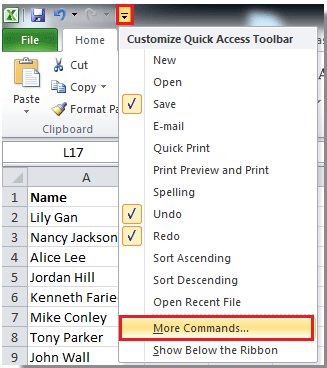
2. انقر فوق جميع الأوامر من القائمة المنسدلة لقسم اختيار الأوامر من، ثم ابحث عن أمر نطق الخلايا وانقر عليه عن طريق سحب شريط التمرير، واضغط على زر إضافة لإضافته إلى القسم الأيمن. انظر الصورة:
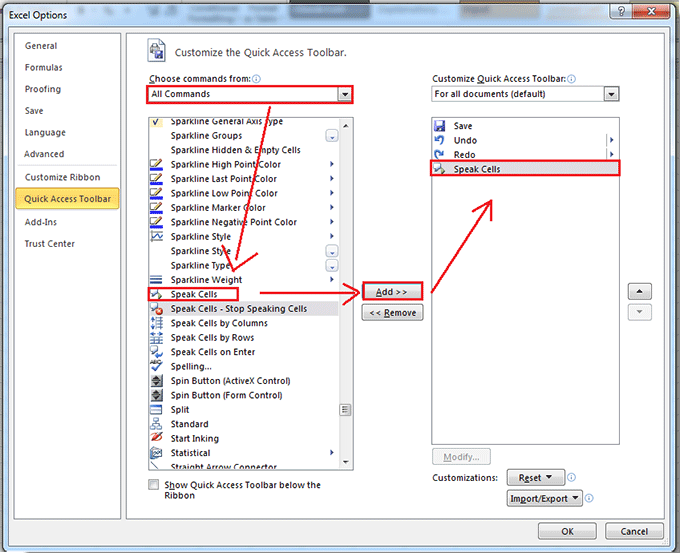
3. انقر فوق موافق لإغلاق النافذة الحوارية، الآن أصبح أمر نطق الخلايا في شريط أدوات الوصول السريع. انظر الصورة:
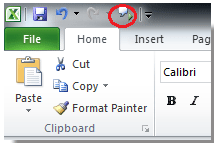
الآن ابدأ في نطق محتويات الخلية.
4. حدد نطاق الخلايا الذي تريد نطقه، ثم انقر فوق أمر نطق الخلايا، وبعد ذلك سيقوم بالنطق الخلية تلو الأخرى بالترتيب الصفوف.

ملاحظة: يجب التأكد من تمكين مكبر الصوت في جهاز الكمبيوتر الخاص بك.
أفضل أدوات الإنتاجية لمكتب العمل
عزز مهاراتك في Excel باستخدام Kutools لـ Excel، واختبر كفاءة غير مسبوقة. Kutools لـ Excel يوفر أكثر من300 ميزة متقدمة لزيادة الإنتاجية وتوفير وقت الحفظ. انقر هنا للحصول على الميزة الأكثر أهمية بالنسبة لك...
Office Tab يجلب واجهة التبويب إلى Office ويجعل عملك أسهل بكثير
- تفعيل تحرير وقراءة عبر التبويبات في Word، Excel، PowerPoint، Publisher، Access، Visio وProject.
- افتح وأنشئ عدة مستندات في تبويبات جديدة في نفس النافذة، بدلاً من نوافذ مستقلة.
- يزيد إنتاجيتك بنسبة50%، ويقلل مئات النقرات اليومية من الفأرة!
جميع إضافات Kutools. مثبت واحد
حزمة Kutools for Office تجمع بين إضافات Excel وWord وOutlook وPowerPoint إضافة إلى Office Tab Pro، وهي مثالية للفرق التي تعمل عبر تطبيقات Office.
- حزمة الكل في واحد — إضافات Excel وWord وOutlook وPowerPoint + Office Tab Pro
- مثبّت واحد، ترخيص واحد — إعداد في دقائق (جاهز لـ MSI)
- الأداء الأفضل معًا — إنتاجية مُبسطة عبر تطبيقات Office
- تجربة كاملة لمدة30 يومًا — بدون تسجيل، بدون بطاقة ائتمان
- قيمة رائعة — وفر مقارنة بشراء الإضافات بشكل منفرد